[Bitnami WAMP]를 이용한 개인 서버 홈페이지 2개 이상 여러개 돌리기
Bitnami WAMP에서 두 개의 웹사이트를 운영하려면 아래의 폴더에서 bitnami.conf 파일을 수정해주시면 됩니다!
주의사항 : 본인의 웹사이트(홈페이지) 도메인이 SSL 인증 된 상태라면 아래 1.HTTP(SSL 비인증) / 2.HTTPS(SSL 인증) 두 단계를 모두 설정해야 합니다.
1. bitnami.conf 파일 수정하기
( C:\Bitnami\wampstack-여러분이 설치한 버전\apache2\conf\bitnami\ )
이 파일은 보통 비트나미가 설치된 폴더 안에 있어요. 찾으신 후 편집기 또는 메모장으로 열어주시고
2. 아래 내용으로 바꿔주세요
본인이 소유한 도메인이 SSL인증을 받은 도메인이면 아래의 2번 지시사항 까지 진행 해주시고, SSL비인증 도메인이면 1번 지시사항만 진행 하시면 됩니다.
SSL비인증 = http://도메인 = 80포트 사용중인 도메인
SSL인증 = https://도메인 = 443포트 사용중인 도메인
1번 지시사항 : HTTP(SSL 비인증) 80포트만 사용하는 도메인인 경우
bitnami.conf 를 열고 "<VirtualHost *:80>"이 기입된 라인을 찾으세요.
그리고 아래의 코드로 바꾸세요,
첫 번째 웹 사이트 설정 예시:
<VirtualHost *:80>
ServerName www.example1.com
ServerAlias example1.com
DocumentRoot "C:/Bitnami/wamp/www/example1"
<Directory "C:/Bitnami/wamp/www/example1">
Options Indexes FollowSymLinks
AllowOverride All
<IfVersion < 2.3 >
Order allow,deny
Allow from all
</IfVersion>
<IfVersion >= 2.3 >
Require all granted
</IfVersion>
</VirtualHost>www.example1.com과 example1.com을 본인이 소유한 첫번째 홈페이지 도메인 이름으로 변경하고, "C:/Bitnami/wamp/www/example1" 경로도 여러분의 첫 번째 웹 사이트 index 파일이 위치한 디렉토리로 변경하세요.
두 번째 웹 사이트 설정 예시:
<VirtualHost *:80>
ServerName www.example2.com
ServerAlias example2.com
DocumentRoot "C:/Bitnami/wamp/www/example2"
<Directory "C:/Bitnami/wamp/www/example2">
Options Indexes FollowSymLinks
AllowOverride All
<IfVersion < 2.3 >
Order allow,deny
Allow from all
</IfVersion>
<IfVersion >= 2.3 >
Require all granted
</IfVersion>
</VirtualHost>첫 번째 웹사이트를 bitnami.conf 파일에서 설정 했죠?
바로 그 다음 줄에 위 코드를 또 붙여넣어주세요.
마찬가지로 www.example2.com / example2.com 을 본인 소유의 두번째 홈페이지 도메인 이름으로 바꿔주세요. 그리고 역시 "C:/Bitnami/wamp/www/example2" 경로를 두 번째 홈페이지 index 파일이 있는 디렉토리로 변경하시면 됩니다.
그리고 WAMP 매니저를 켜서 서버를 재시작 해주세요,
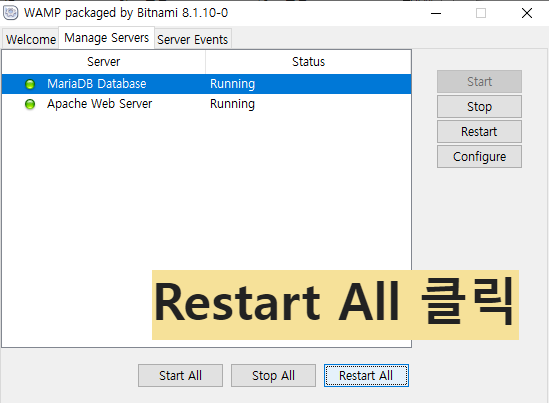
여기까지가 SSL 비인증 홈페이지 (http://)를 WAMP 서버에서 동시에 2개 이상 운영하는 방법입니다.
아래 부터는 SSL 인증 홈페이지 운영 시 추가할 사항입니다.
2번 지시사항 : HTTPS(SSL 인증) 80포트와 443포트를 동시에 사용하는 도메인인 경우
위에서 수정한 bitnami.conf 파일 내용의 하단에 아래의 내용을 추가하세요.
첫 번째 웹 사이트 설정 예시:
<VirtualHost *:443>
ServerName www.example1.com
ServerAlias example1.com
DocumentRoot "C:/Bitnami/wamp/www/example1"
SSLEngine on
SSLCertificateFile "C:/Bitnami/wamp/ssl/example1.crt"
SSLCertificateKeyFile "C:/Bitnami/wamp/ssl/example1.key"
SSLCertificateChainFile "C:/Bitnami/wamp/ssl/example1.ca-bundle"
<Directory "C:/Bitnami/wamp/www/example1">
Options Indexes FollowSymLinks
AllowOverride All
<IfVersion < 2.3 >
Order allow,deny
Allow from all
</IfVersion>
<IfVersion >= 2.3 >
Require all granted
</IfVersion>
</VirtualHost>
두 번째 웹 사이트 설정 예시:
<VirtualHost *:443>
ServerName www.example2.com
ServerAlias example2.com
DocumentRoot "C:/Bitnami/wamp/www/example2"
SSLEngine on
SSLCertificateFile "C:/Bitnami/wamp/ssl/example2.crt"
SSLCertificateKeyFile "C:/Bitnami/wamp/ssl/example2.key"
SSLCertificateChainFile "C:/Bitnami/wamp/ssl/example2.ca-bundle"
<Directory "C:/Bitnami/wamp/www/example2">
Options Indexes FollowSymLinks
AllowOverride All
<IfVersion < 2.3 >
Order allow,deny
Allow from all
</IfVersion>
<IfVersion >= 2.3 >
Require all granted
</IfVersion>
</VirtualHost>
ServerName과 ServerAlias의 주소, 그리고 Document Root 경로와 SSL파일 경로 등 모든 경로를 각 웹사이트의 index파일이 위치한 폴더의 경로로 바꿔주고, 각 웹 사이트의 SSL 인증서 파일 경로를 실제 여러분께서 다운받아놓으신 폴더 경로로 설정을 해주셔야 합니다.
( SSLCertificateFile, SSLCertificateKeyFile, SSLCertificateChainFile )
WAMP 서비스 재시작: Bitnami WAMP 관리자 도구를 사용하여 Apache 서비스를 재시작합니다.
이제 각 웹 사이트는 HTTPS 프로토콜을 통해 SSL 보안 연결을 지원합니다. 각 도메인에 대한 SSL 인증서를 제대로 구성하였는지 확인하고, 필요한 경우 방화벽 등의 설정을 조정하여 SSL 트래픽을 허용해야 합니다.
그리고 http://내 도메인.com 으로 접속하는 방문자가 있을 때 자동으로 https 로 넘겨주는 방법은 아래 링크 참고 해주세요!
2023.06.04 - [스킬/개인서버] - [서버] http 접속 시 https 로 자동 리다이렉트
[서버] http 접속 시 https 로 자동 리다이렉트
웹사이트의 최상단 폴더 내에 .htaccess 파일을 만들고 위 내용으로 채워준 후 저장!
get2.tistory.com